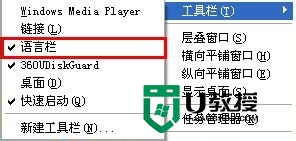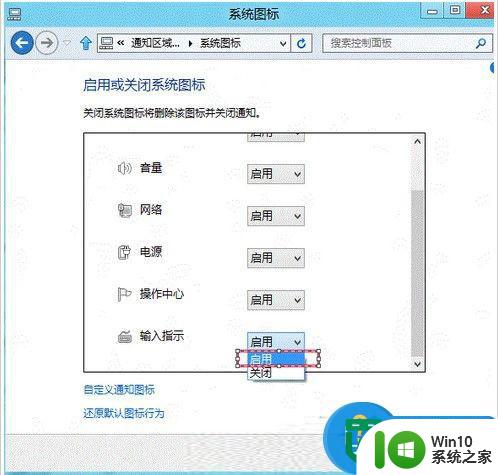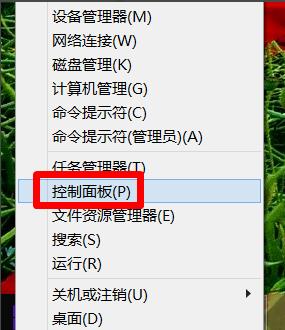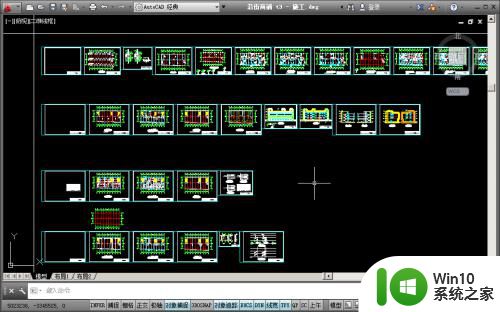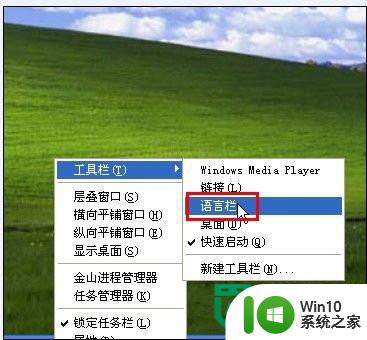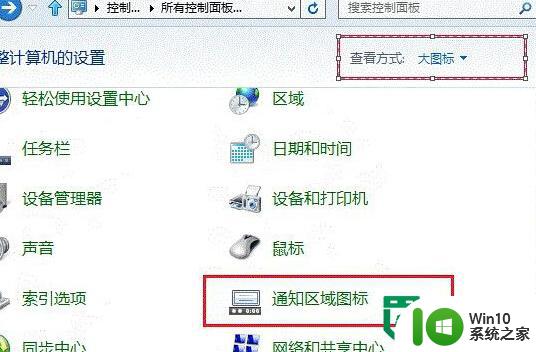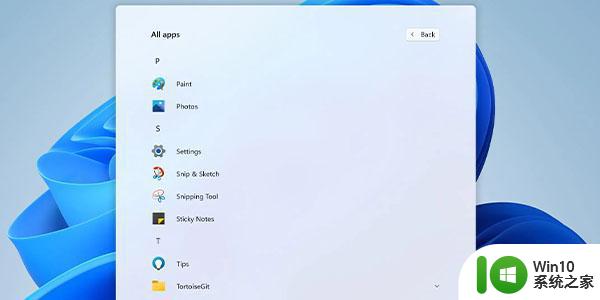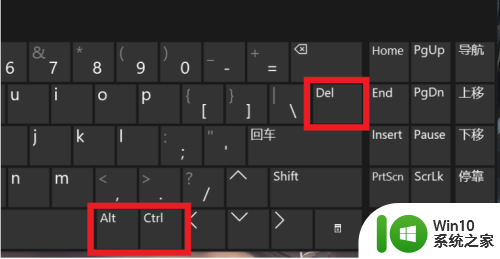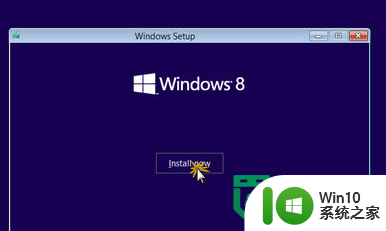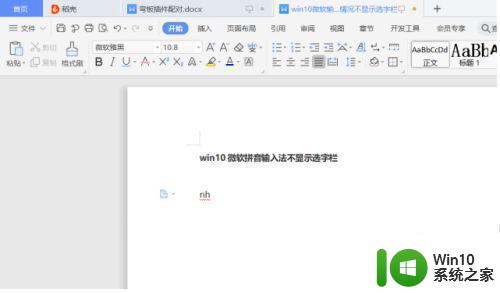电脑语言工具栏不见了解决方法 电脑语言栏没有了怎么办
更新时间:2023-04-23 16:33:13作者:yang
每次在电脑上进行编辑输入操作的时候,系统桌面右下角就会显示当前输入法的语言栏,能够更好的方便用户进行辨别输入,可是有些用户的电脑也会出现输入法语言工具栏不见了的情况,对此电脑语言工具栏不见了解决方法呢?今天小编就来告诉大家电脑语言栏没有了怎么办。
具体方法:
1、首先点击左下角开始菜单,打开“控制面板”。
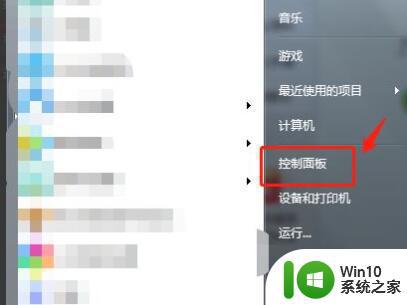
2、接着点击其中的“区域和语言”。
(如果没有就把右上角查看方式改为小图标)
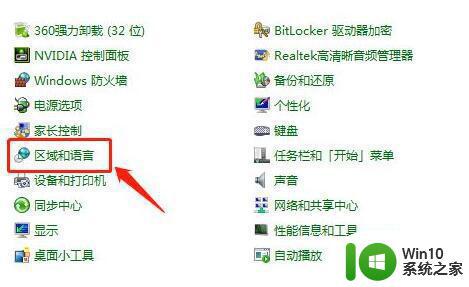
3、然后进入上方“键盘和语言”,点击“更改键盘”。
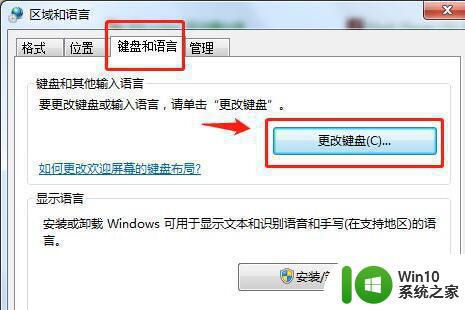
4、最后进入“语言栏”,勾选“停靠于任务栏”并保存即可。
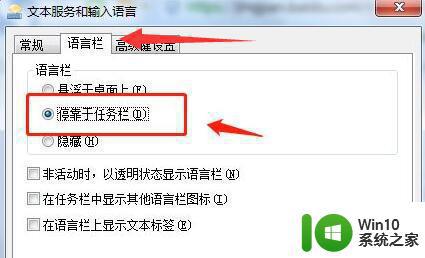
以上就是有关电脑语言栏没有了怎么办了,有出现这种现象的小伙伴不妨根据小编的方法来解决吧,希望能够对大家有所帮助。